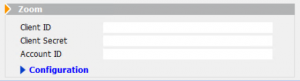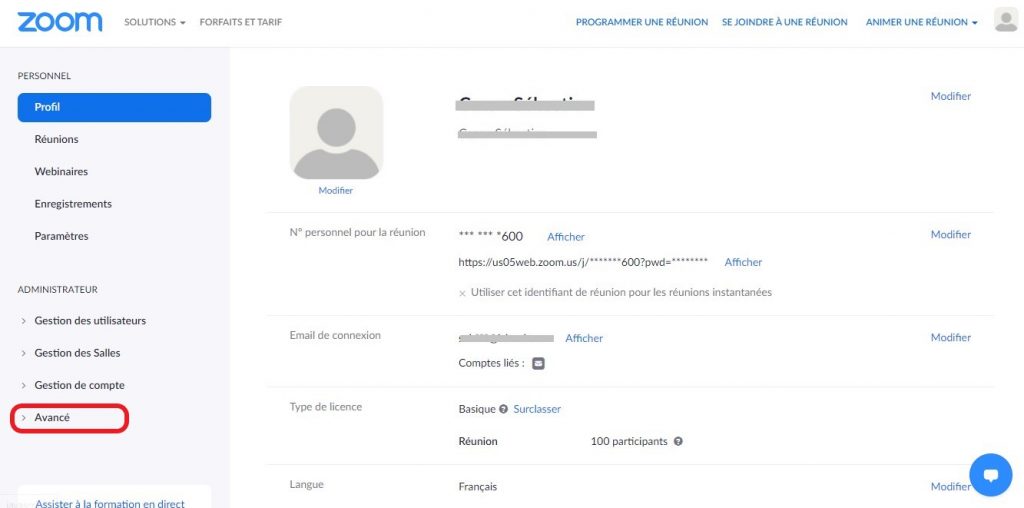1\ Obtention des authorizations
Commencez par créer un compte ZOOM si cela n’est pas déjà fait, puis rendez vous sur votre page de profil.
Accédez au menu “Avancé” comme indiqué ci-dessus
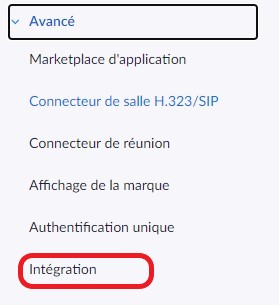
Choisissez ensuite l’option “Intégration”. Cela vous amènera sur une nouvelle page où il faudra cliquer sur ce bouton :
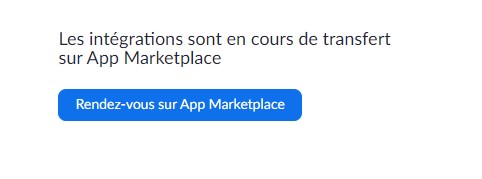
Vous arriverez ensuite sur le marketplace de zoom. En haut à droite vous devriez avoir plusieurs options. Choisissez la suivante :
Cette option vous conduira à la configuration du “compte maître” ZOOM. Elle n’est donc à réaliser qu’une fois par agence.
Pour commencer, choisissez l’option “Create” de la rubrique Server-to-Server OAuth.
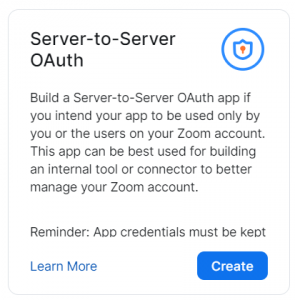
Cela vous proposera pour commencer de choisir un nom d’App. Saisissez simplement le nom de votre agence pour passer à l’étape suivante.
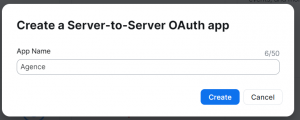
Vous allez ensuite pouvoir récupérer les informations nécessaires pour la connexion sur la page suivante :
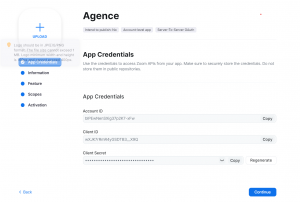
Il vous faudra dans un second temps les informations suivantes :
Account ID
Client ID
Client Secret
Vous devrez les rentrer dans LSC
Une fois ces informations en votre possession vous pouvez cliquez sur suivant et remplir les informations sur votre agence :
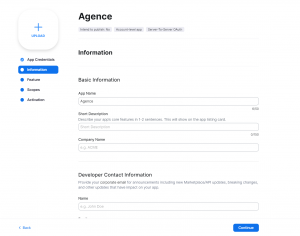
Puis cliquez sur continue.
La fenêtre sur les feature s’ouvre il suffit de faire suivant
Puis la fenêtre sur les scope doit être configurée comme suit :
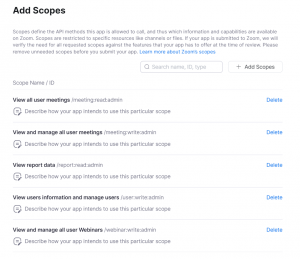
View all user meetings se trouve dans le scope meeting
View and manage all user meetings se trouve dans le scope meeting
View report data se trouve dans le scope report
View users information and manage users se trouve dans le scope user
View and manage all user Webinars se trouve dans le scope webinar
Une fois la configuration effectuée vous pouvez passer à la page suivante et procéder à l’activation vous devez obtenir ce résultat :
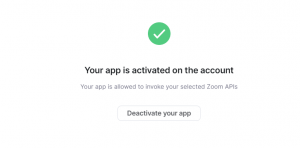
2\ Utilisation des authorizations
Vous allez maintenant pouvoir utiliser vos authorizations dans LSC
Rendez-vous dans les paramètres administrateur, rubrique Organiseur, onglet Planning
Vous trouverez une rubrique Zoom dans laquelle il vous suffit de copier les informations client ID / client Secret et Account ID